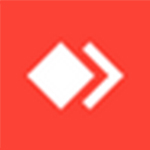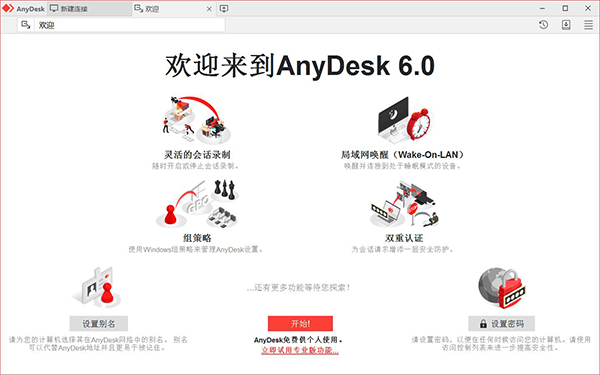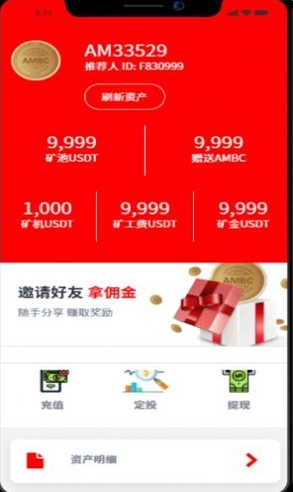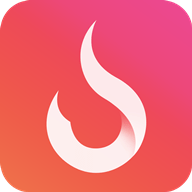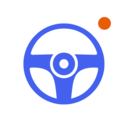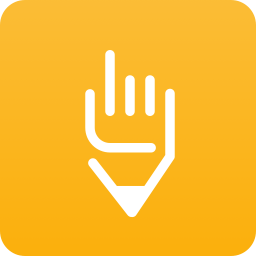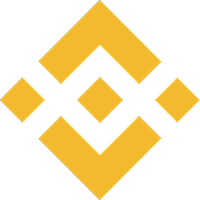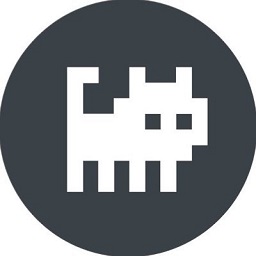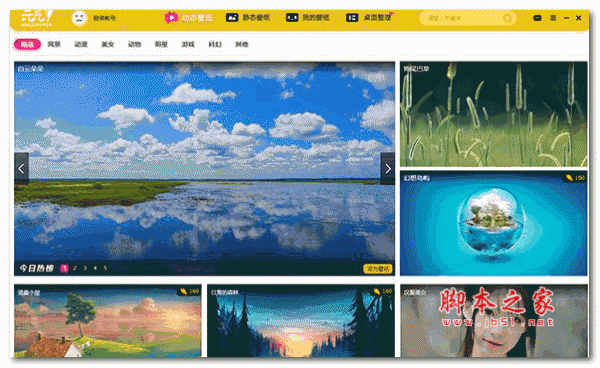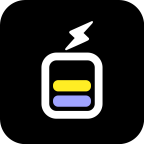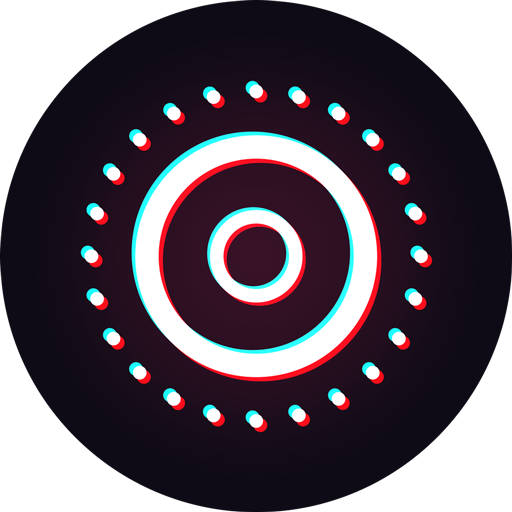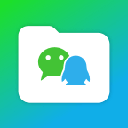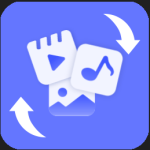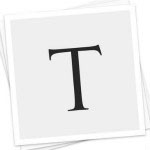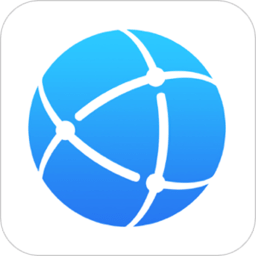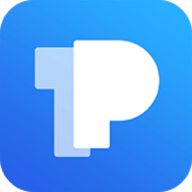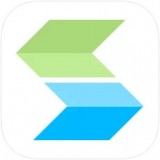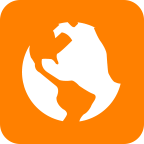- APP介绍
- 相关下载
- 其它版本
- 相关文章
- 人气推荐
anydesk是一款远程桌面软件,允许用户从一个计算机或设备上远程访问和控制另一个计算机或设备。通过使用AnyDesk,可以在不同的地理位置之间实现远程协作、远程支持、文件传输等功能。软件采用了先进的数据传输技术,可以在低带宽网络环境下实现快速而流畅的远程访问和控制,快速安全地传输文件和文件夹,无需借助其他工具或云存储。
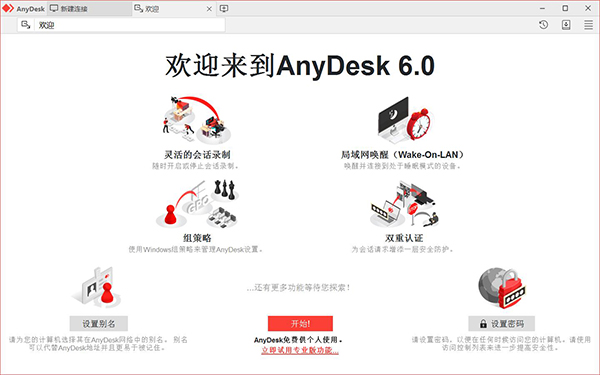
软件特色
-无国界全球服务器网络提供了从任何地方方便,快捷,安全的连接。
-无时滞
软件使用DeskRT提供比竞争对手的屏幕共享和远程台式机产品相当更好的图像质量和响应能力。DeskRT是专门用于图像的材料,从图形用户界面的传输设计了一个新的和创新的视频编解码器。
-无极限
软件是第一个远程桌面软件,它不需要你去思考你可以做什么,CAD,视频编辑或者干脆舒适的工作与办公套件小时只是几个例子。
软件非常容易使用。需要的一切只是点击几下,并对齐以清晰和简单的用户界面。
-安全
提供TLS1.2加密技术,该技术也被应用在网上银行。连接的两端需要密码验证,允许建立自己的软件-企业-网络。
-多功能
在家里或在办公室,软件可以让你更轻松的一天。对于休闲包场,AnyDesk是免费的。对于一般家庭或办公室使用,我们提供灵活的方案有许多有用的高级功能的私人电力用户和公司。
-轻量
软件在便携性上树立了新的标准,一个令人难以置信的小文件小到一个兆字节。
-AnyDesk
通过软件数字地址或软件ID连接
在联网的环境下启动软件之后,会自动分配得到一个软件的ID地址(一串六位数字或者机器名@AD格式,如 685532 或 iplaysoft123@ad),别人可以通过这个「地址」连接到你的电脑。
可通过 IP 地址或者机器名进行直接连接。这种情况下,软件会通过 7070 端口直接以 TCP 进行连接,并不会经过服务器中转。
-无人干预的远程访问
可在受控电脑上点击“AnyDesk 在电脑上安装”,并设置一个密码。这样,只要被控电脑开机了,你就可以直接通过密码去控制了。
-安装简单
只需要通过软件上的按钮设置就能轻松安装。
安装教程
1、点击“AnyDesk 在电脑上安装”按钮;

更新日志
v8.0.3版本UI:
修复了一些UI问题
崩溃:
修复了注销时的崩溃
帐户:
修复了有关帐户功能的几个问题
动态配置:
修复了动态配置生效前需要重新启动新安装的客户端的错误
文件传输:
修复了文件传输会话后显示的错误预览
UI:
修复了主窗口中的剪贴板权限UI
my.anydesk II:
修复了在my.anydesk II中禁用安装的情况下允许安装的错误,同时强制登录处于活动状态
UI:
修复了在帐户设置中显示注销按钮的问题,即使帐户功能已禁用
UI:
修复了不允许更改全局设置以在会话结束时锁定桌面的错误
相关下载
其它版本
- 傲软pdf编辑电脑版 1.83MB 查看详情
- 夸克浏览器答题版 87.35M 查看详情
- 仙女壁纸免费版 27.92M 查看详情
- fences4中文版 11.82 MB 查看详情
人气推荐
相关软件
-
165.82MB
1 -
42.90MB
2 -
10.69M
3 -
28.07 MB
4 -
35.14 MB
5
猜您喜欢
下载排行榜
-
39.12MB
1 -
9.02 MB
2 -
55.68 MB
3 -
8.26 MB
4 -
19.39 MB
5 -
52.63M
6 -
5.76MB
7 -
253mb
8 -
167.16MB
9 -
275mb
10